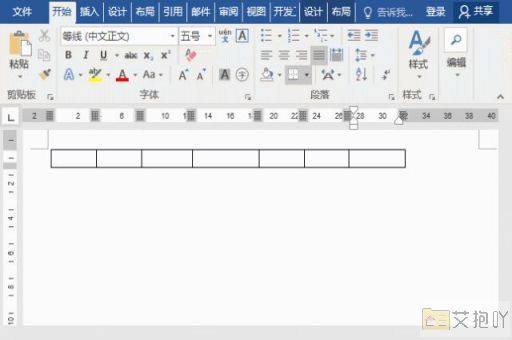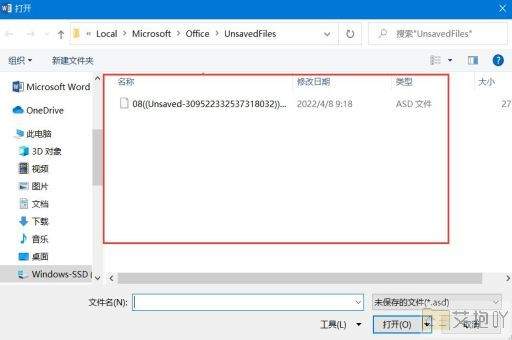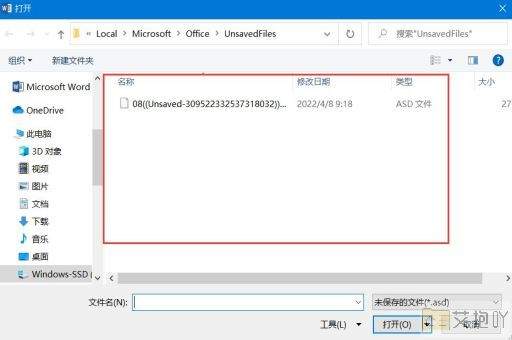word显示页码怎么设置 添加和调整页码的详细步骤
在Word中,页码是非常重要的元素,它可以帮助读者跟踪文档的内容,并且使文档看起来更加专业和完整。有时候我们需要根据不同的需求来更改或隐藏页码的位置和格式。本文将详细介绍如何在Word中设置页码。
打开需要设置页码的Word文档。然后,在顶部菜单栏中找到“插入”选项并点击进入。
在“插入”选项卡下,你会看到一个名为“页码”的工具组。这个工具组包含了多种页码设置的选项,包括“当前位置”,“页眉”,“页脚”等。
如果你想在文档的不同部分添加页码,例如在封面和目录中不显示页码,那么你可以选择“当前位置”。这将在当前页面上添加页码。你还可以选择不同的页码样式、字体和位置。
如果你想要在文档的所有页面上都显示页码,那么你应该选择“页眉”或“页脚”。这样,页码将会出现在每个页面的顶部或底部。
在选择了页码的位置后,你可以选择不同的页码样式、字体和颜色。在“页码格式”下拉列表中,你可以选择数字(如1,2,3...)、罗马数字(如I,II,III...)或者其他特殊的符号。
另外,你也可以选择是否在首页或者奇偶页显示不同的页码。这对于长篇文档来说非常有用,因为它可以使页码更容易阅读和理解。
如果你想要完全隐藏页码,你可以直接选择“删除页码”。
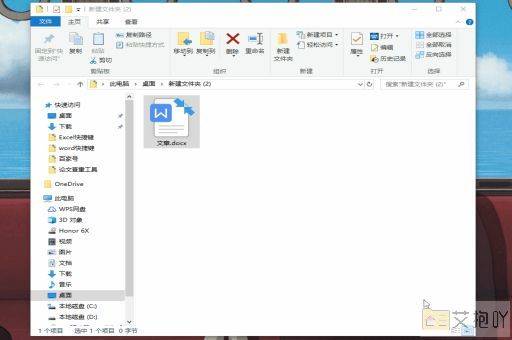
在Word中设置页码非常简单,只需要几个简单的步骤就可以完成。通过正确的页码设置,你可以让你的文档看起来更专业,也更容易被读者理解和跟踪。希望这篇文章对你有所帮助!


 上一篇
上一篇